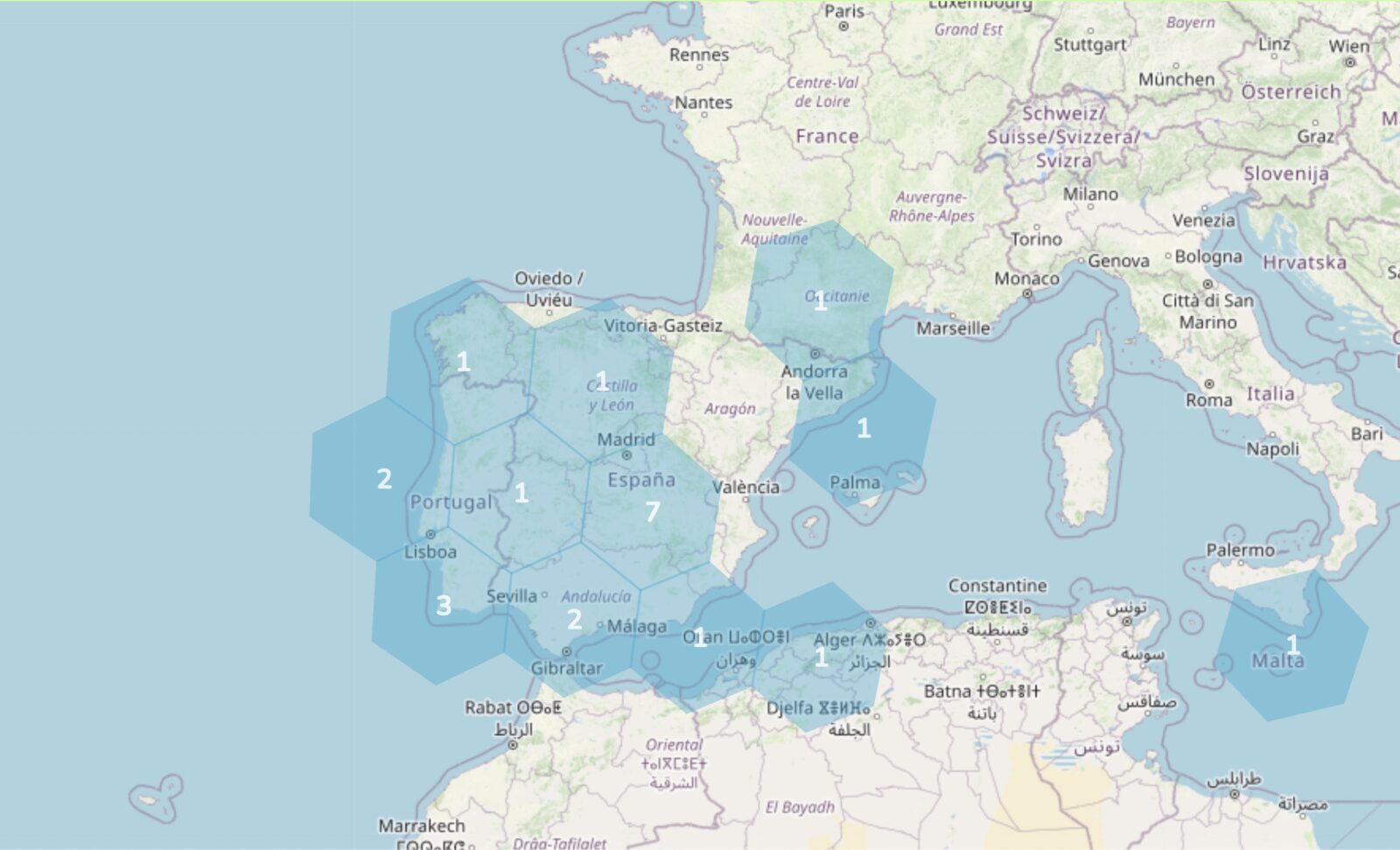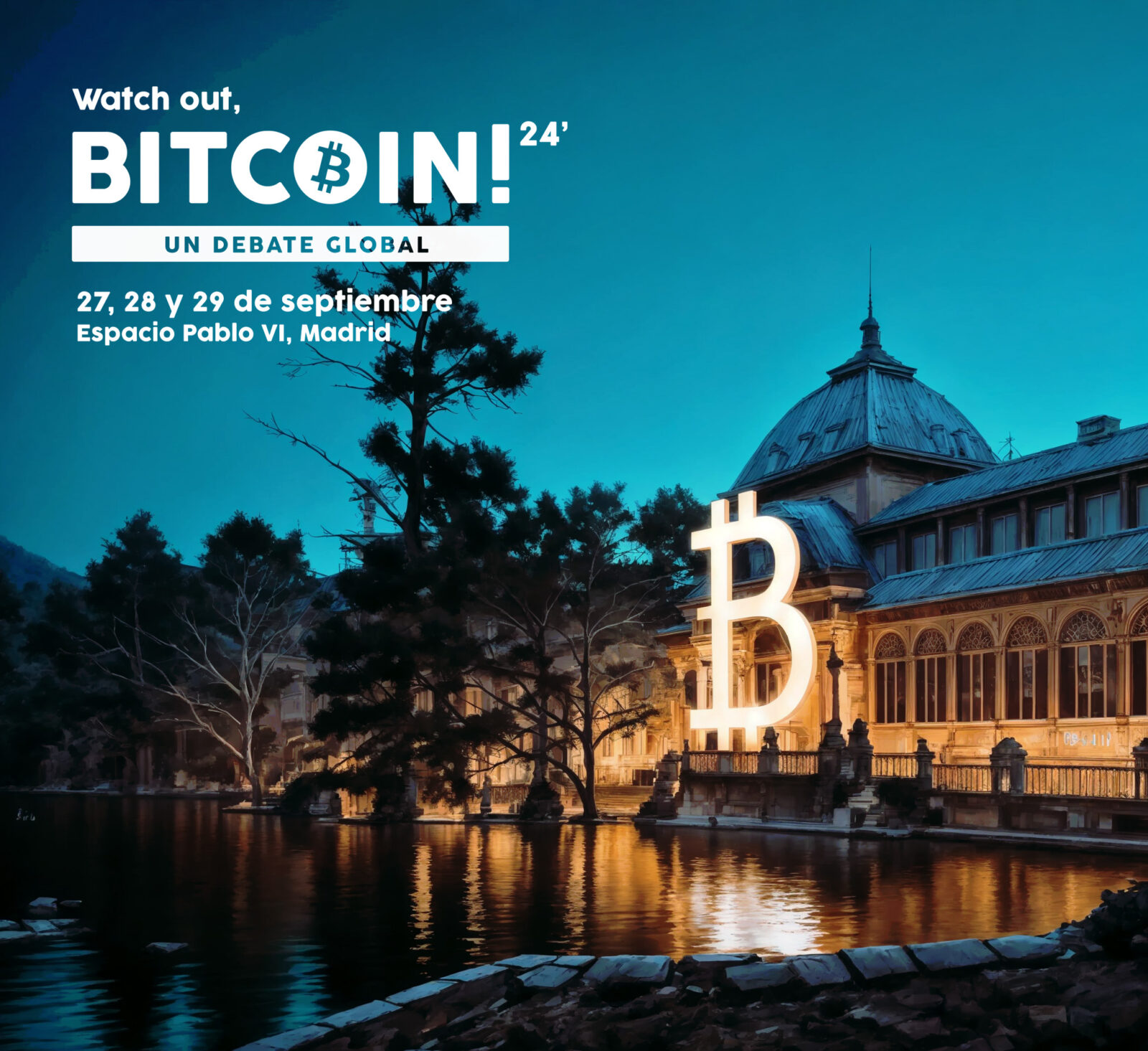Cómo activar tu red en HelpButtons: guía paso a paso
¿Tienes un grupo, una comunidad, una idea de colaboración en tu barrio o tu colectivo?
Con HelpButtons puedes crear tu propia red digital en minutos, de forma sencilla, gratuita y sin conocimientos técnicos.
En este primer blog te acompañamos paso a paso para que puedas activar tu red desde cero.
¿Qué es HelpButtons?
HelpButtons es una plataforma de software libre pensada para ayudarte a organizar tu comunidad en el mundo físico: desde compartir recursos hasta crear canales de apoyo mutuo o redes vecinales.
Si estás leyendo esto, es probable que ya tengas una red creada (¡enhorabuena!). Ahora es momento de ponerla en marcha. Si no la tienes, haz click aquí para crearla.
Una vez te confirmemos que está creada, podrás acceder desde la URL que te proporcionen o desde tu menú de usuario en Helpbuttons. Si tienes varios proyectos de comunidad, puedes crear varias redes.
Activa tu red en 5 pasos
Aquí no hablamos de cosas técnicas ni complicadas. Solo te guiaremos con cinco acciones sencillas y lógicas que te ayudarán a darle vida a tu red desde el primer día.

1. Define el propósito colectivo
Antes de configurar nada, lo más importante es que tú y tu grupo tengáis claro para qué va a servir esta red.
¿Vais a organizar actividades culturales? ¿Queréis crear una red de intercambio de activos, una red de cuidados o una huerta compartida? ¿Buscáis una forma de coordinaros como vecinos? Los usos que le podéis dar a tu red son infinitos.
Tener un propósito compartido es como tener un norte. Te permitirá tomar decisiones más fáciles más adelante, invitar a las personas adecuadas y activar las funciones que realmente necesitas.
📌 Consejo realista: No te obsesiones con tenerlo todo definido. Lo importante es tener una intención clara y abierta a crecer.

2. Personaliza tu red
Una red sin rostro no conecta. Por eso, el siguiente paso es darle identidad visual y narrativa a tu red.
Desde el menú de Datos de tu Red puedes :
- Editar el nombre de tu red
- Subir una imagen de cabecera y un logo
- Editar los colores principales de tu red
- Escribir un slogan con tu propósito o bienvenida
- Escribir una descripción más completa que explique en profundidad el funcionamiento de tu red
Esto no es solo estética. Una red que se siente cuidada genera confianza y pertenencia.
Accede a tu red en HelpButtons y entra al panel de edición para empezar.

3. Configura lo que necesites
No todas las redes son iguales. Por eso, HelpButtons te permite activar solo los módulos o tipos de botón que necesites, como si tuvieras una caja de herramientas flexible.
Desde el panel puedes activar:
- Nombre del tipo de publicación como: alertas, preguntas, eventos, recursos, ofertas, etc.
- Añadir campos opcionales a cada tipo como: fecha, precio, ubicación, imágenes, etc.
- Temas (etiquetas) para crear subcategorías de lo que se publica.
- Configurar la ubicación base de tu Red. Por ejemplo, puedes centrar la red en tu pueblo para que el explorador siempre se inicie en esa ubicación.
🛠️ Si estás empezando, no te agobies: activa lo básico. Podrás ir ajustando a medida que la red crezca. Recuerda guardar tus cambios.
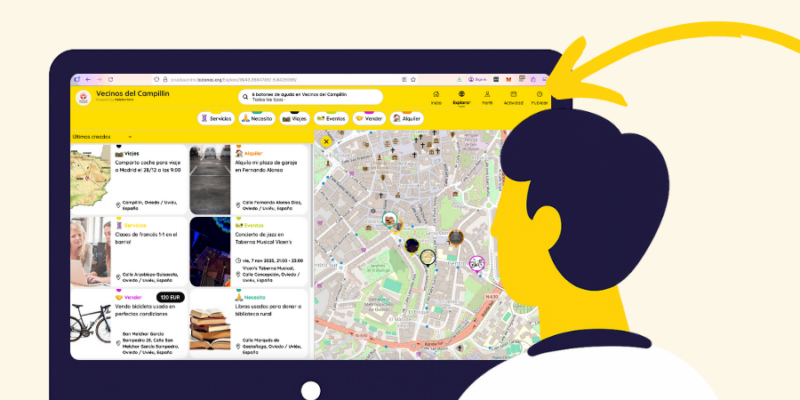
4. Publica algo (aunque sea breve)
Una red vacía puede desanimar. Por eso, publicar algo, aunque sea sencillo, ayuda a romper el hielo.
Ejemplos reales:
- “Hola a todos, esta red nace para intercambiar saberes y apoyarnos en el barrio”
- “¿Qué te gustaría encontrar aquí?”
- “Este fin de semana nos reunimos en la plaza, ¿quién viene?”
También puedes activar los botones de acción, como “Necesito ayuda” o “Ofrezco algo”, según lo que tenga sentido para tu propósito.
📌 Consejo de dinamización: Publicar algo real, humano y cercano siempre activa mejor que un texto genérico.
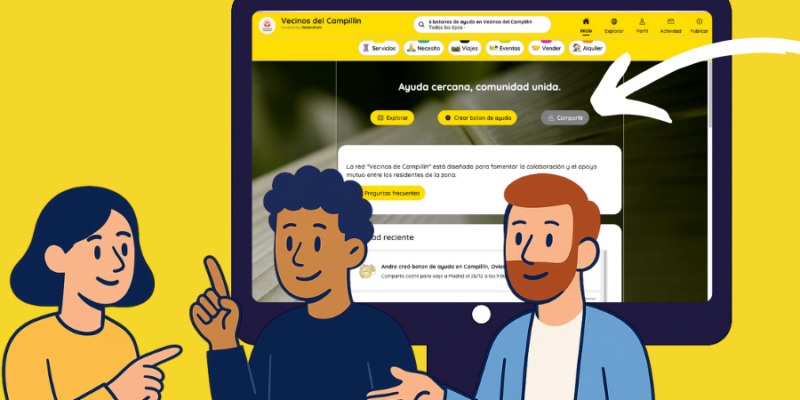
5. Comparte tu red con otras personas
Ahora sí: invita a tu círculo más cercano. No esperes a tenerlo todo perfecto.
Desde el panel puedes:
- Copiar un enlace directo
- Descargar un código QR para imprimir o enviar
- Invitar por email
Empieza por 3 personas clave: alguien que siempre está activo, alguien con ideas, alguien con tiempo. Ese núcleo inicial es lo que hará que la red tome forma. Estas personas pueden convertirse en tus coordinadores ayudantes, puedes darles permisos para que ellos puedan ayudarte a configurar y moderar desde sus perfiles una vez estén registrados.
Entra a tu red y busca la opción “Compartir red”
Recapitulando
En resumen, estos son los 5 pasos para activar tu red:
- Propósito compartido
- Personalización visual y narrativa
- Configuración básica
- Primera publicación
- Compartir con personas clave
No hace falta que todo sea perfecto. Lo que hace que una red funcione es el cariño, la constancia y las personas que la sostienen.
¿Te quedan dudas sobre tu red en Helpbuttons?
Pásate por nuestras preguntas frecuentes o escríbenos. También puedes seguirnos en Telegram para enterarte de las próximas novedades.